Excel小技巧——格式刷的使用方法

Excel是老师们工作中常用的软件,想要使用好这个软件,让自己在工作上事半功倍,就需要学习一些Excel使用的小技巧,今天小编给大家介绍一下Excel必须要会的格式刷的用法。
格式刷是Excel中非常实用的小工具,老师们可以使用格式刷直接将当前选中单元格的格式直接复制到所选单元格,具体用法就是首先我们将找到想要复制格式的数据并单机鼠标左键选中这个单元格,然后在【开始】标签中找到格式刷,并左键单击,在选中了格式刷的状态下再点击需要应用格式的单元格,就能看到所选单元格的底色、字号、字体等所有格式都已经变成了之前选中的单元格的样式。
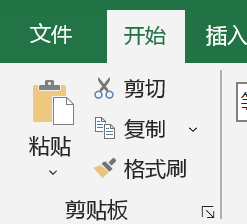
除了可以将一个单元格的格式应用到选中的单元格之外,还可以将一个单元格的格式应用到多个单元格,老师们可以在点击格式刷后直接用鼠标选中想要应用格式的所有单元格,所有选中的单元格就能同时更改格式了,如果想要更改的单元格数量比较多,就可以利用快速选中的快捷键来达到批量应用格式刷的效果。比如老师们想要将某一个单元格以右的所有单元格都应用同样的格式,就可以在点击格式刷之后,直接按ctrl+shift+→,同理其他的快速选中快捷键也是一样可以使用的。如果老师们还想要将某一行的所有不同列的格式全都应用到另外一行,就可以选中一整行后,点击格式刷,直接选中想要更改格式的那一行就可以了。格式刷不仅可以更改同一个sheet之内单元格的格式,还可以跨表应用,比如sheet1中直接按alt+A选中所有,然后点击格式刷后直接去sheet2选中所有,sheet1中所有格式都会原封不动的应用到sheet2的表格中,除了数字变化了以外,整个表格的格式都是一模一样的。使用好格式刷,老师们在制作表格的时候就能更加方便了,整张表格的格式统一也能让表格更加美观,老师们快来试试吧!











